蓝牙键盘怎么连接电脑 电脑如何连接蓝牙键盘
更新时间:2023-04-10 10:31:40作者:huige
蓝牙键盘是很多人喜欢的一款蓝牙设备,因为无需线的束缚使用起来更加自由方便,但是有用户在购买蓝牙键盘之后,却不知道要怎么连接电脑,其实操作方法不难,只要开启蓝牙功能然后搜索连接即可,本文这就给大家演示一下电脑连接蓝牙键盘的详细操作方法吧。
方法如下:
1、点击设备选项
打开电脑设置,点击设备选项。
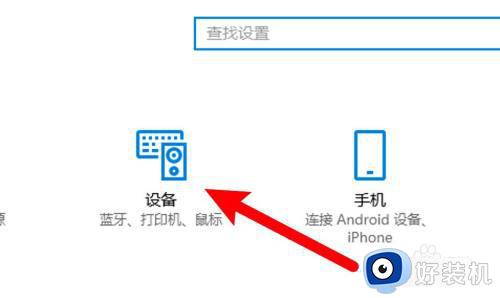
2、点击添加蓝牙设备
点击页面右边的添加蓝牙或其他设备。
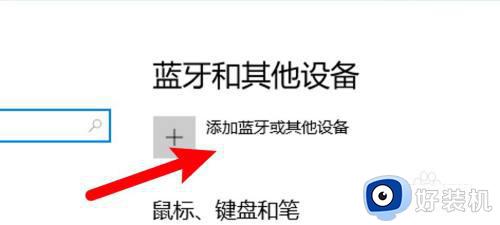
3、点击蓝牙选项
在弹出的窗口上点击蓝牙选项。
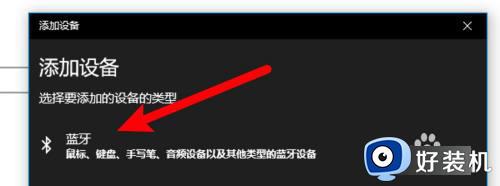
4、点击连接蓝牙键盘
找到蓝牙键盘,点击连接即可。
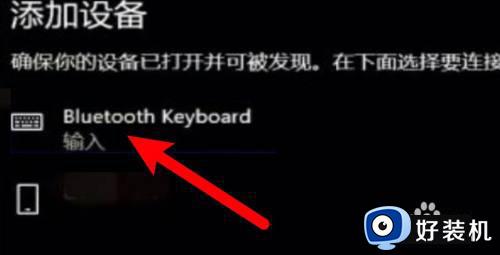
mac电脑:
1、点击蓝牙
打开系统偏好设置,点击蓝牙。
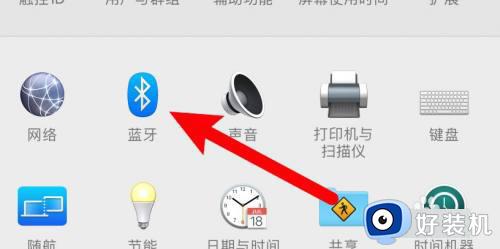
2、打开蓝牙开关
点击打开窗口右边的蓝牙开关。
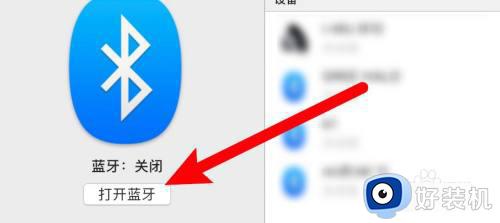
3、连接键盘
找到蓝牙键盘设备,点击连接即可。
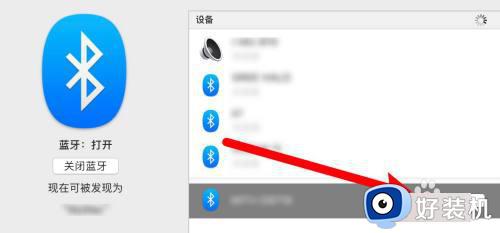
以上给大家介绍的就是电脑如何连接蓝牙键盘的详细方法,大家可以参考上述方法步骤来进行连接,更多精彩内容欢迎继续关注本站!
蓝牙键盘怎么连接电脑 电脑如何连接蓝牙键盘相关教程
- 蓝牙键盘怎么打开 蓝牙键盘使用方法图解
- 笔记本蓝牙快捷键是哪个 笔记本电脑怎么用键盘快捷键打开蓝牙
- 电脑无法搜索蓝牙键盘的解决方法 蓝牙设备无法连接电脑怎么办
- 电脑蓝牙设备在哪里 电脑里蓝牙设备怎么找
- 电脑连接蓝牙耳机怎么连接 如何给电脑连接蓝牙耳机
- 电脑连蓝牙耳机怎么连 蓝牙耳机如何连电脑
- pc如何连接蓝牙耳机 pc电脑可以连接蓝牙耳机吗
- 蓝牙音箱怎么连接台式电脑 蓝牙音箱连接台式电脑的步骤
- 笔记本蓝牙怎么打开 笔记本电脑蓝牙在哪里找
- 电脑蓝牙如何连接s1000蓝牙鼠标 笔记本电脑怎么连接蓝牙鼠标
- 电脑无法播放mp4视频怎么办 电脑播放不了mp4格式视频如何解决
- 电脑文件如何彻底删除干净 电脑怎样彻底删除文件
- 电脑文件如何传到手机上面 怎么将电脑上的文件传到手机
- 电脑嗡嗡响声音很大怎么办 音箱电流声怎么消除嗡嗡声
- 电脑我的世界怎么下载?我的世界电脑版下载教程
- 电脑无法打开网页但是网络能用怎么回事 电脑有网但是打不开网页如何解决
电脑常见问题推荐
- 1 b660支持多少内存频率 b660主板支持内存频率多少
- 2 alt+tab不能直接切换怎么办 Alt+Tab不能正常切换窗口如何解决
- 3 vep格式用什么播放器 vep格式视频文件用什么软件打开
- 4 cad2022安装激活教程 cad2022如何安装并激活
- 5 电脑蓝屏无法正常启动怎么恢复?电脑蓝屏不能正常启动如何解决
- 6 nvidia geforce exerience出错怎么办 英伟达geforce experience错误代码如何解决
- 7 电脑为什么会自动安装一些垃圾软件 如何防止电脑自动安装流氓软件
- 8 creo3.0安装教程 creo3.0如何安装
- 9 cad左键选择不是矩形怎么办 CAD选择框不是矩形的解决方法
- 10 spooler服务自动关闭怎么办 Print Spooler服务总是自动停止如何处理
